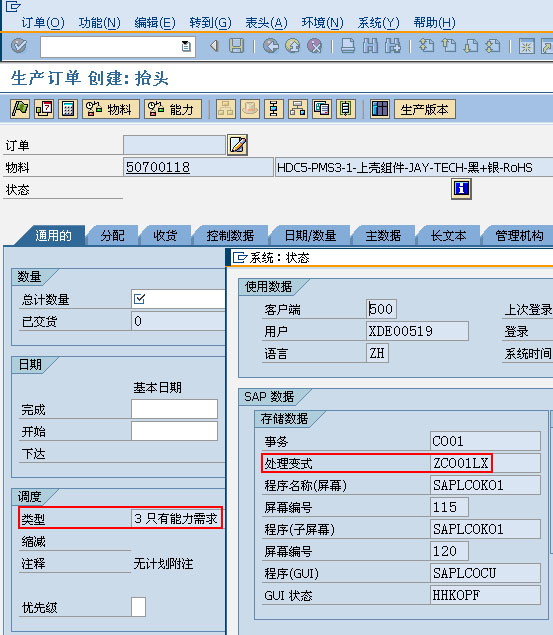转:
在实际工作中经常会遇到要求把SAP中某些字段锁定,或设为必须输入,这时可以用事务代码与屏幕变式进行控制,事务代码:SHD0 (Transaction and Screen Variants)。
下面是控制生产订单调度类型为固定值的操作实录:
一、查看生产订单调度类型的屏幕号
输入事务代码CO03,随便查看一个现存的生产订单,点击菜单 系统(Y) => 状态(S)...,即可以看到屏幕号和子屏幕号。
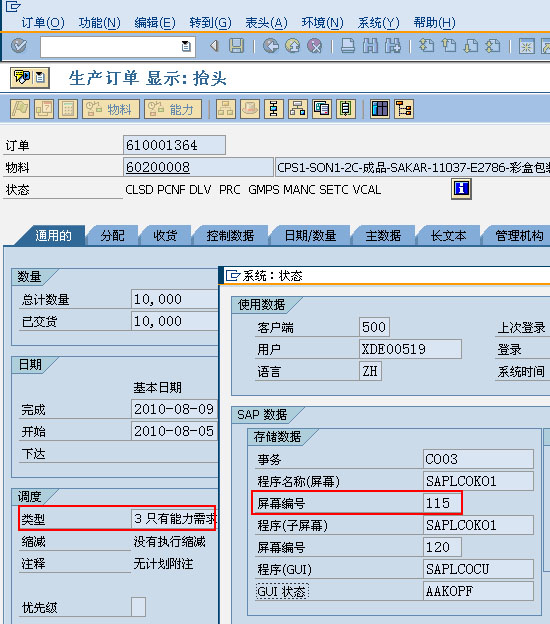
二、创建事务代码变式(Transaction Variants)
输入事务代码SHD0回车:事务代码处输入,命名,点击新建按钮进入创建生产订单界面。
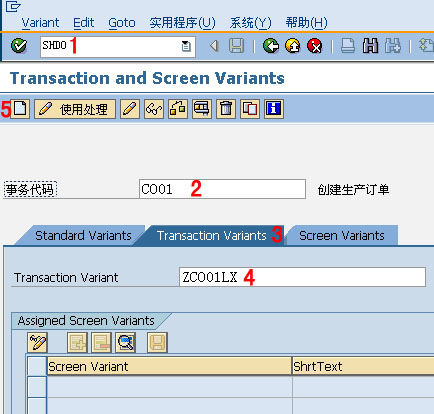
根据实际情况填好物料,生产工厂等内容后回车会出现弹出确认屏幕条目对话框
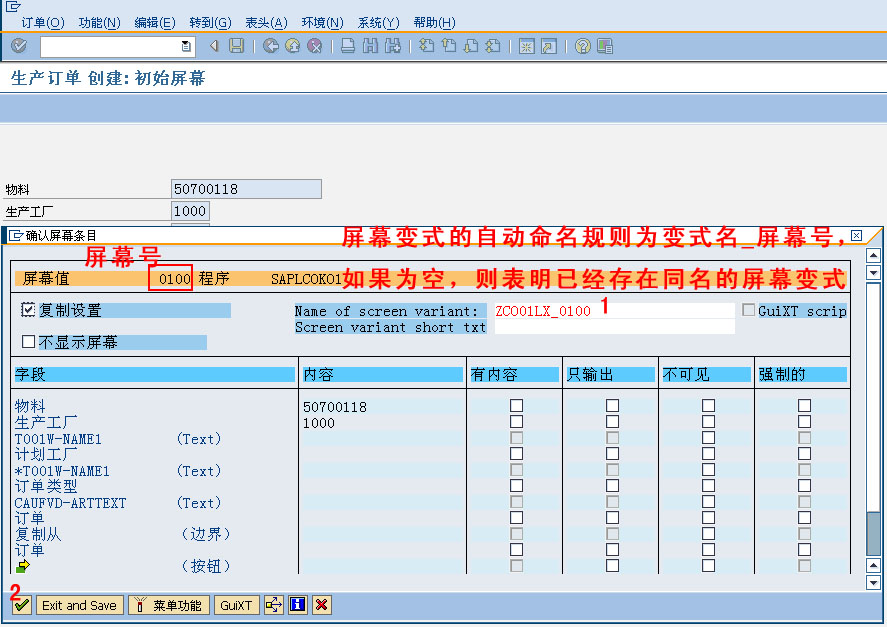
点击确认按钮进入生产订单脑创建:抬头界面,填好必要数量,日期等内容回车会出现弹出确认屏幕条目对话框,注意此处已是另外一个屏幕。

把类型字段的有内容,只输出,强制的打上勾,点击 Exit and Save 按钮进入更改事务变式工界面。如果还想设置别的字段,可在此更改。最后点击保存。

可以看到事务变式ZCO01LX 已经分配了三个屏幕变式:

点击 Standard Variants,点激活。

最后可以看到事务变式已经启用,生产订单调度类型的值已经固定为不能改。
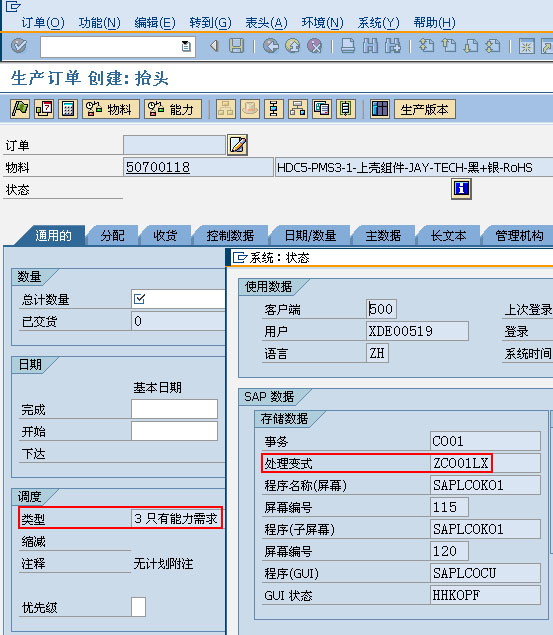
转:
在实际工作中经常会遇到要求把SAP中某些字段锁定,或设为必须输入,这时可以用事务代码与屏幕变式进行控制,事务代码:SHD0 (Transaction and Screen Variants)。
下面是控制生产订单调度类型为固定值的操作实录:
一、查看生产订单调度类型的屏幕号
输入事务代码CO03,随便查看一个现存的生产订单,点击菜单 系统(Y) => 状态(S)...,即可以看到屏幕号和子屏幕号。
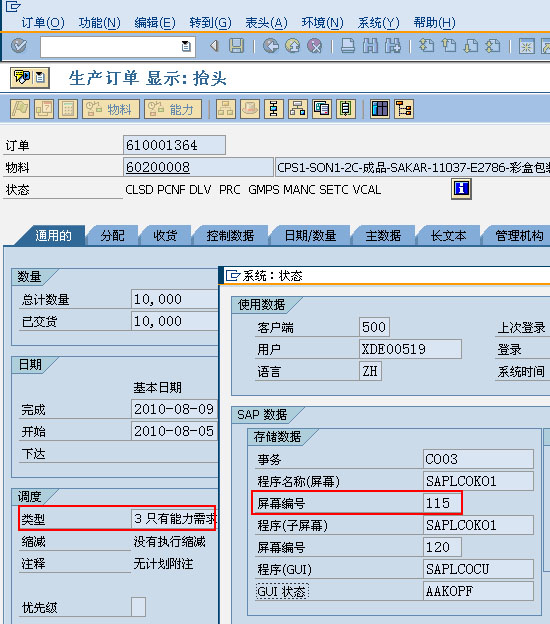
二、创建事务代码变式(Transaction Variants)
输入事务代码SHD0回车:事务代码处输入,命名,点击新建按钮进入创建生产订单界面。
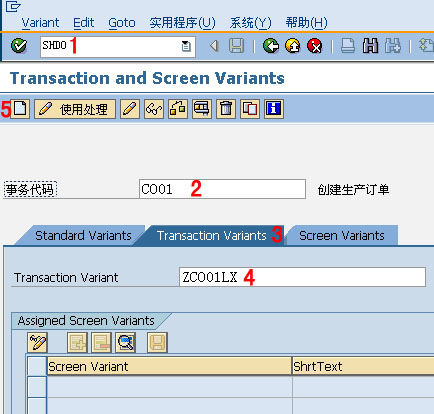
根据实际情况填好物料,生产工厂等内容后回车会出现弹出确认屏幕条目对话框
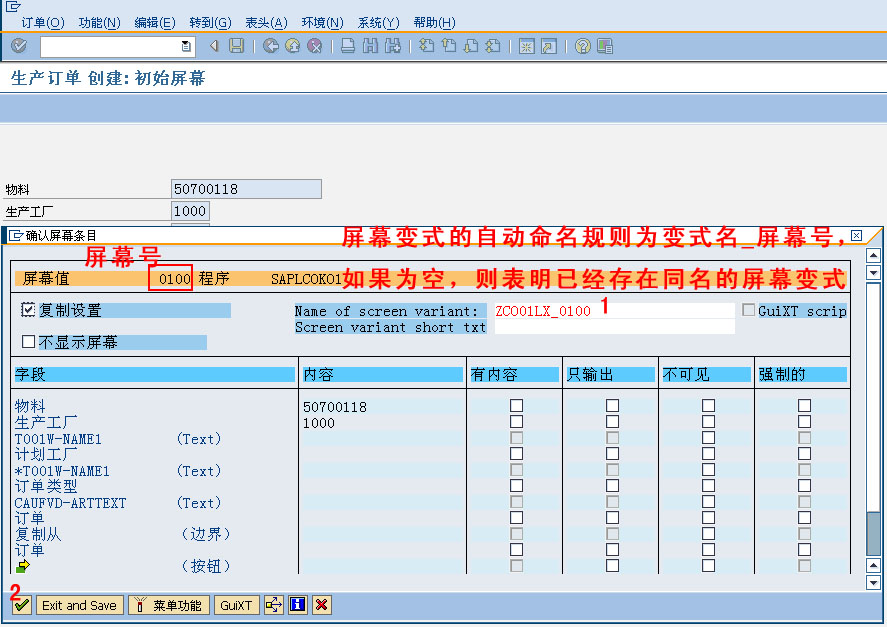
点击确认按钮进入生产订单脑创建:抬头界面,填好必要数量,日期等内容回车会出现弹出确认屏幕条目对话框,注意此处已是另外一个屏幕。

把类型字段的有内容,只输出,强制的打上勾,点击 Exit and Save 按钮进入更改事务变式工界面。如果还想设置别的字段,可在此更改。最后点击保存。

可以看到事务变式ZCO01LX 已经分配了三个屏幕变式:

点击 Standard Variants,点激活。

最后可以看到事务变式已经启用,生产订单调度类型的值已经固定为不能改。